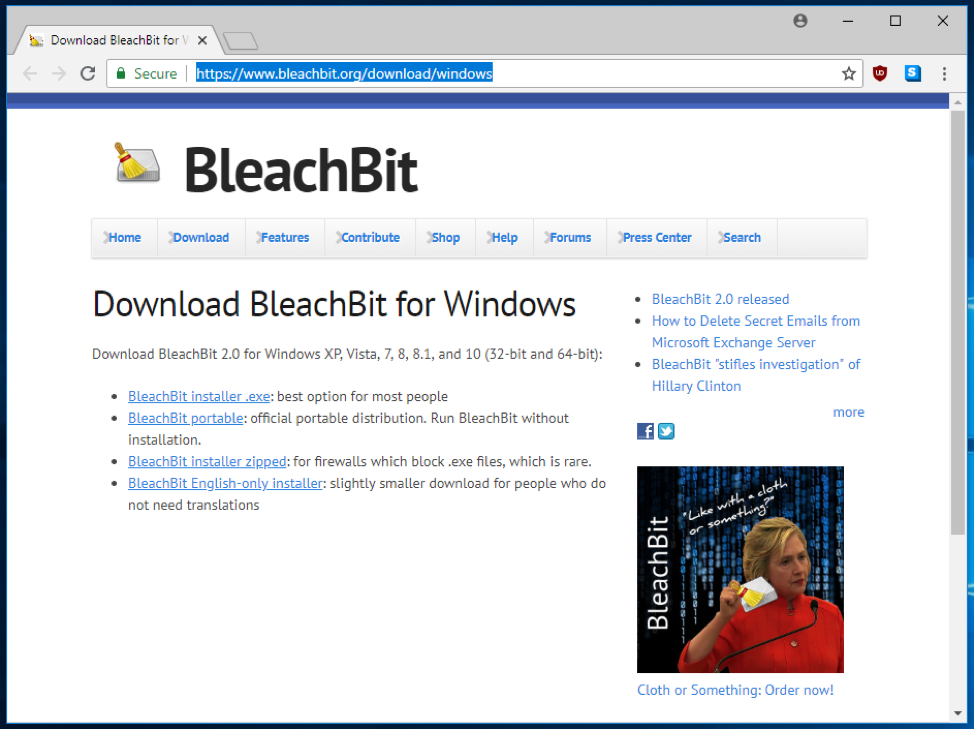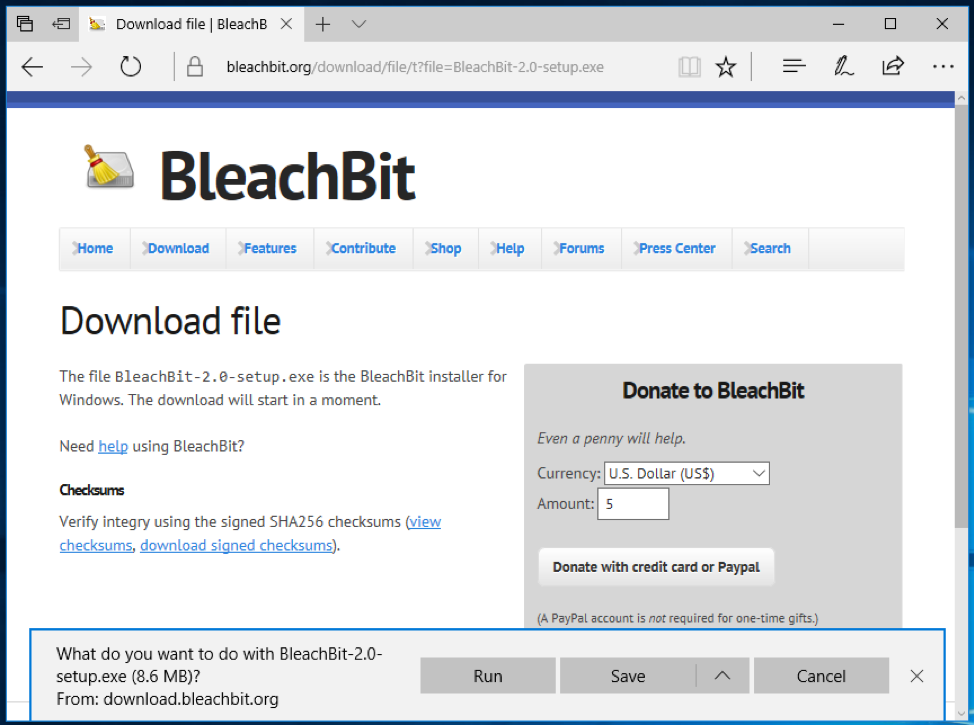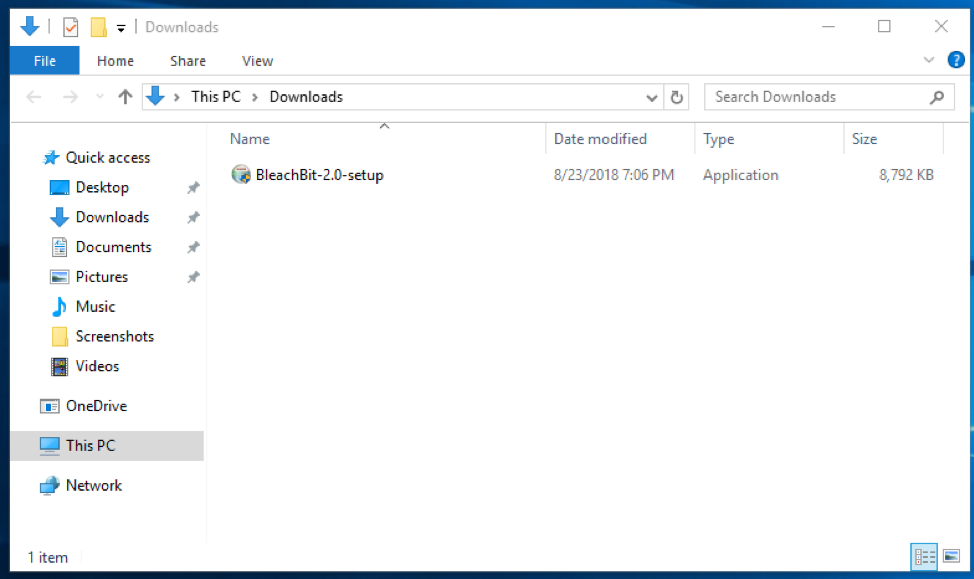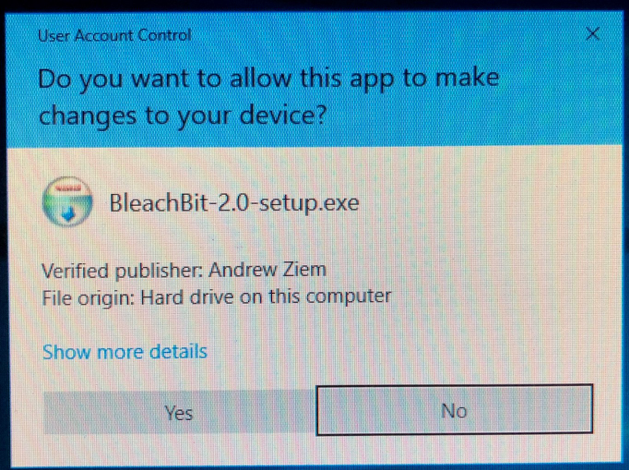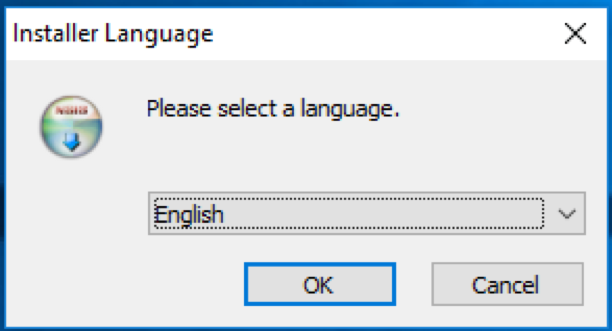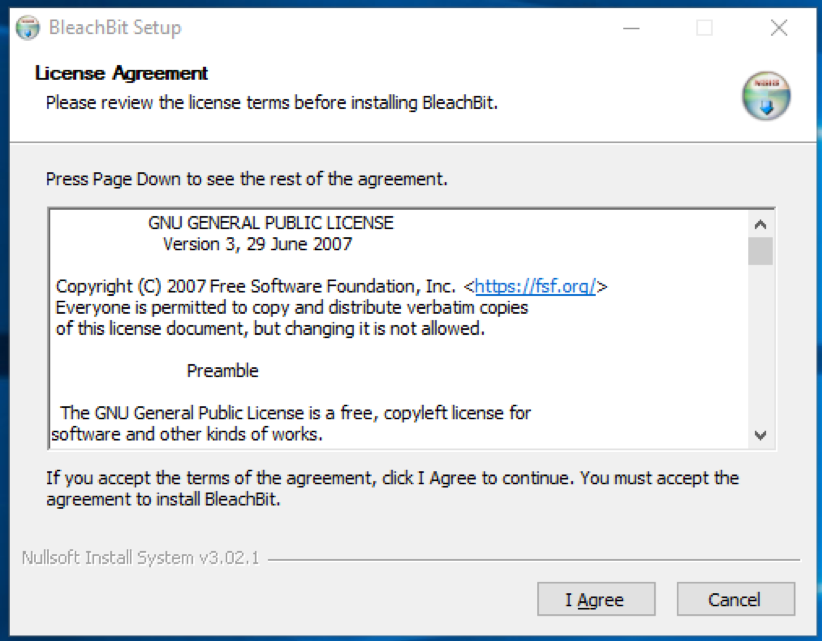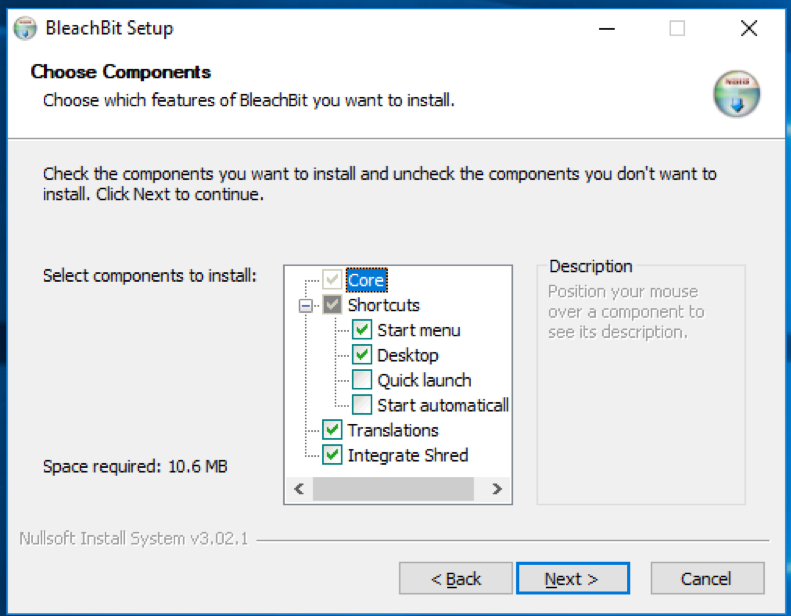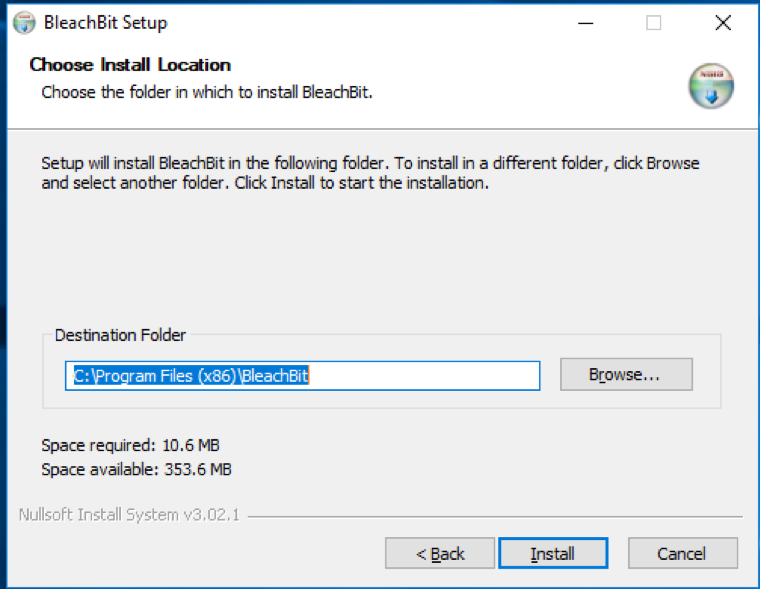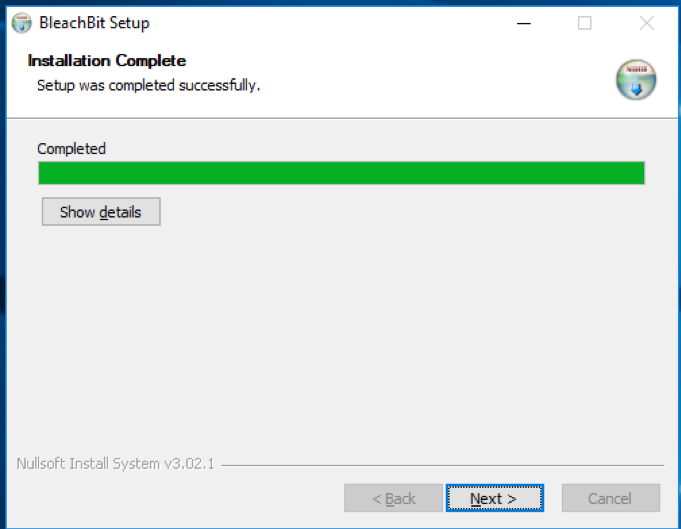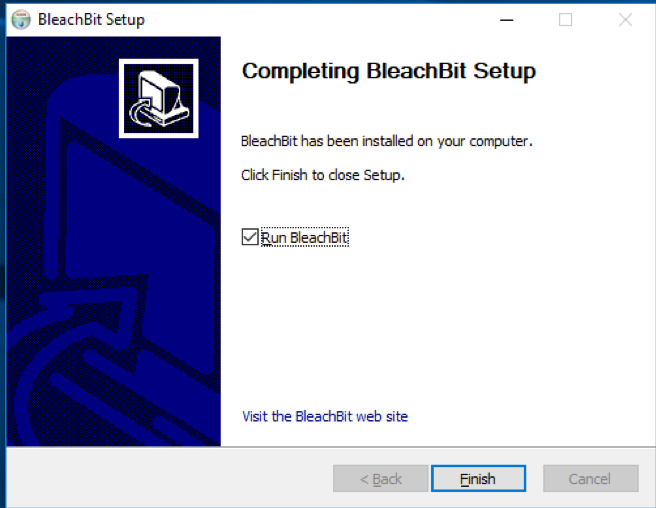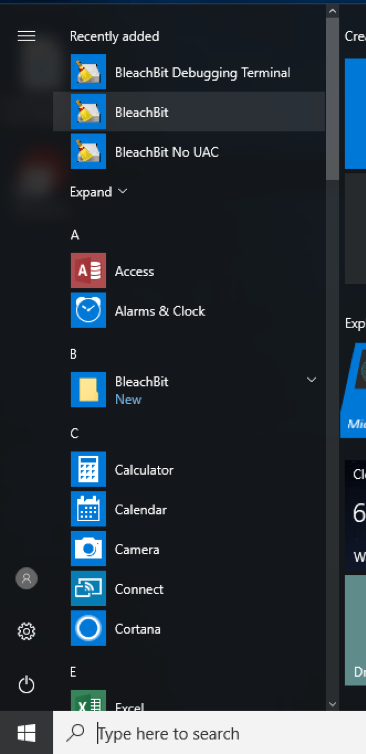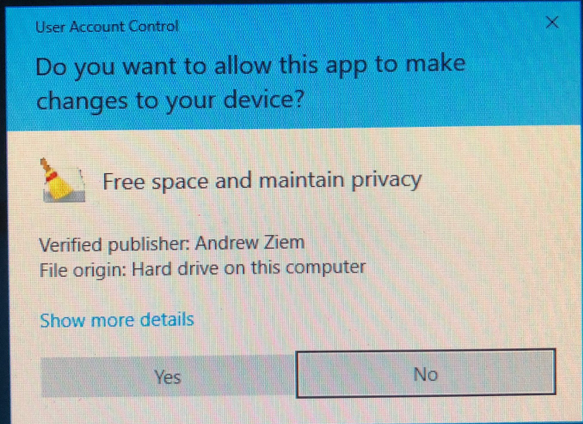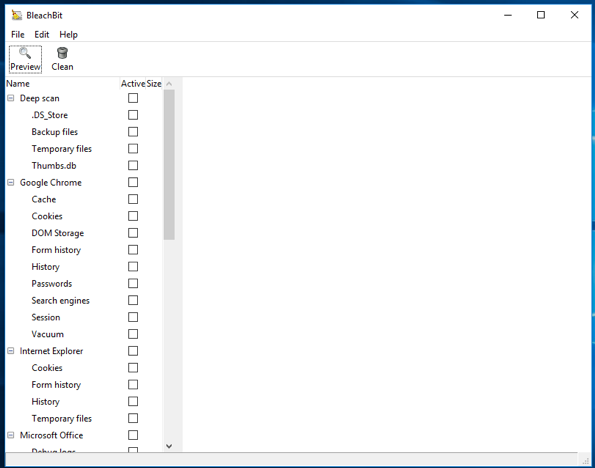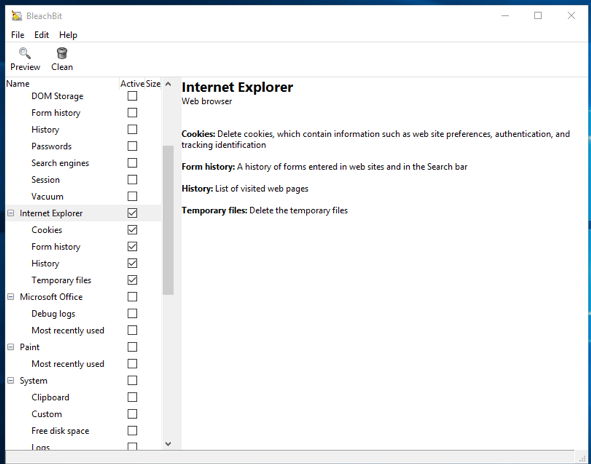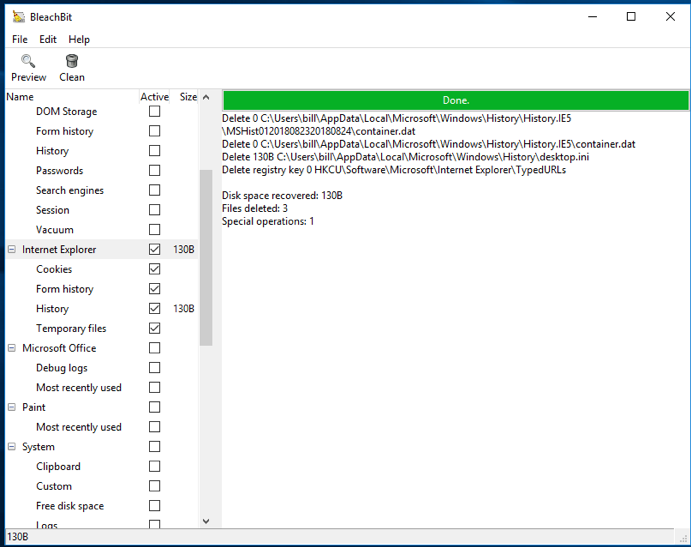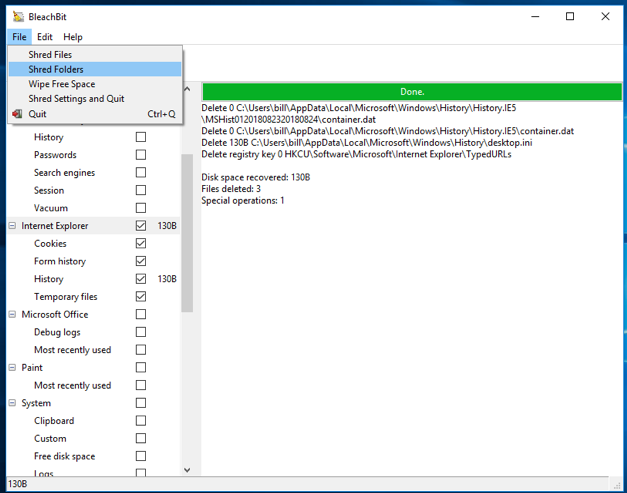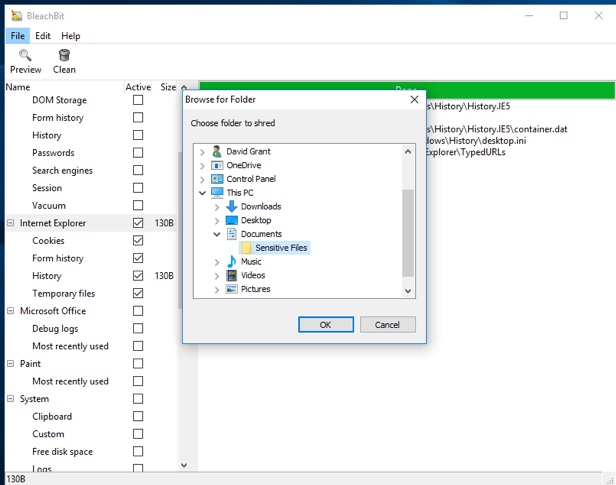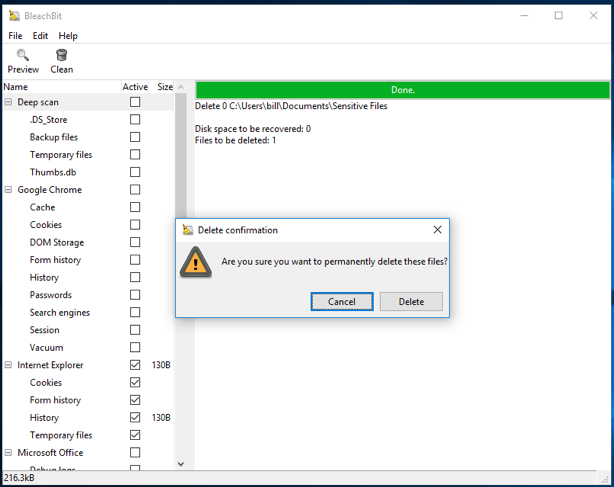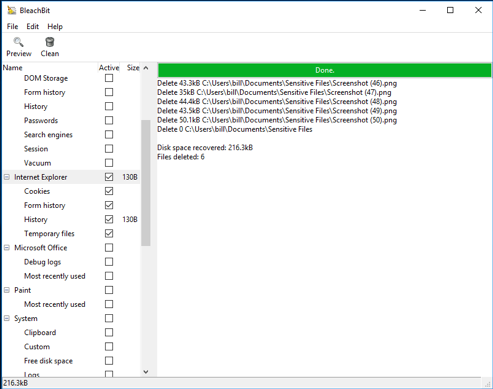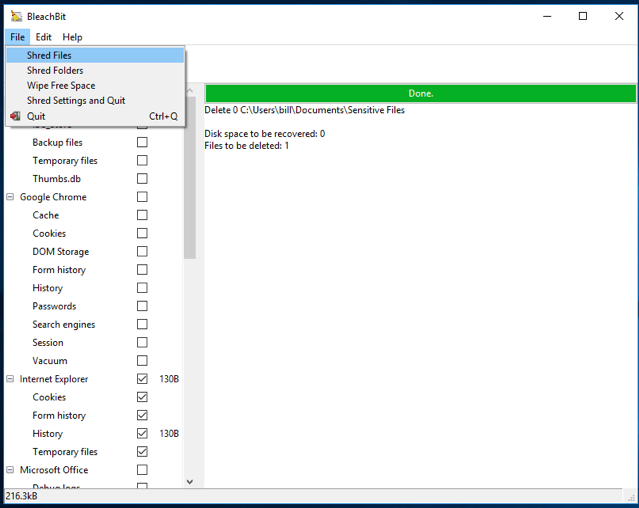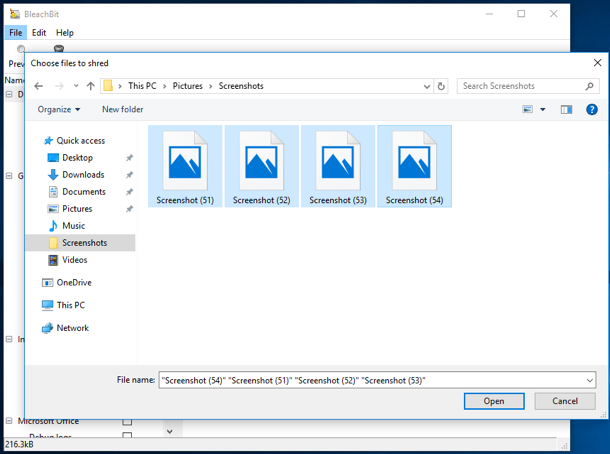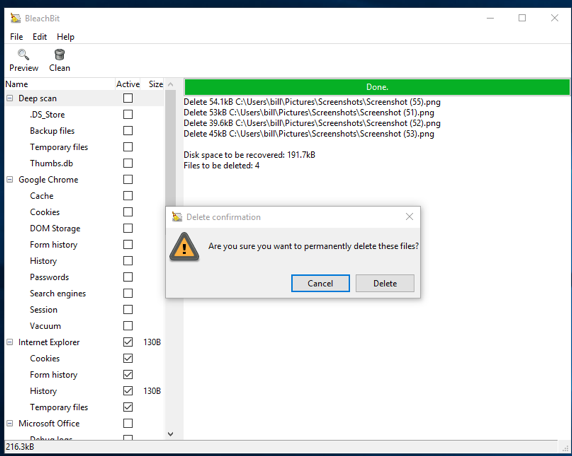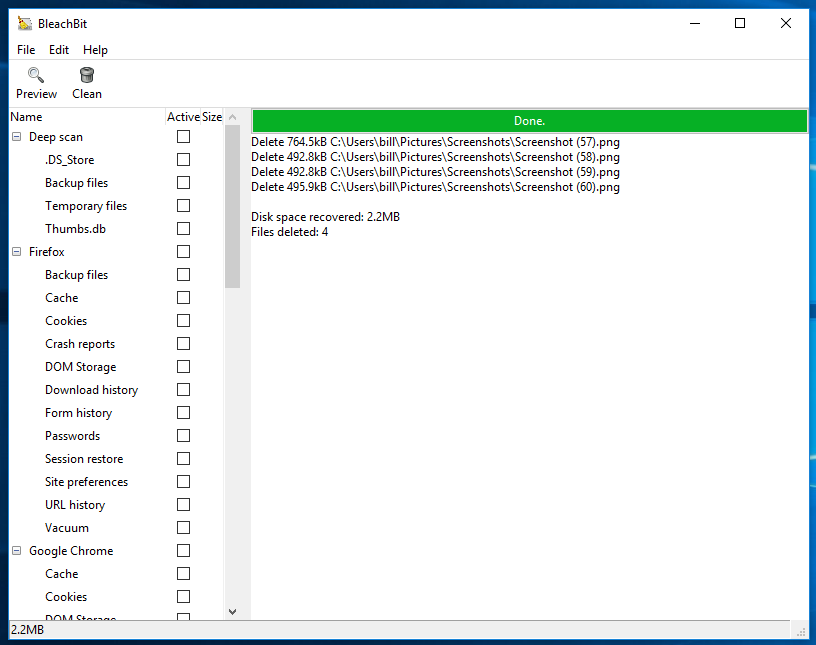방법 : Windows에서 데이터를 안전하게 삭제하십시오
하드웨어 조각을 버리거나 eBay에서 판매하려면 아무도 데이터를 검색 할 수 없는지 확인하고 싶을 것입니다. 연구 연구는 컴퓨터 소유자가 일반적 으로이 작업을 수행하지 못한다는 것을 반복적으로 발견했습니다. 하드 드라이브는 종종 매우 민감한 정보로 가득 차 있습니다. 따라서 컴퓨터를 판매하거나 재활용하기 전에 스토리지 미디어를 먼저 gibberish로 덮어 쓰십시오. 그리고 바로 그것을 제거하지 않더라도, 수명이 끝나고 더 이상 사용하지 않는 컴퓨터가 있다면, 코너 나 옷장에 기계를 숨기기 전에 하드 드라이브를 닦는 것이 더 안전합니다. Darik ‘s Boot and Nuke는이 목적을 위해 설계된 도구이며 웹 전체에서 사용하는 방법에 대한 다양한 자습서가 있습니다 (여기 포함).
Bleachbit이 모든 것을 삭제합니까?
보안 삭제에 관해서는 Bleachbit은 한 가지 크기에 맞는 솔루션이 아닙니다. 주로 전통적인 회전 드라이브 용으로 설계되었으며 SSD (Solid State Drives), USB 플래시 드라이브 또는 SD 카드에 효과적이지 않을 수 있습니다. 이러한 유형의 드라이브는 마모 레벨링이라는 기술을 사용하여 안전한 삭제가 더 어려워집니다. 따라서 표백제의 한계를 이해하고 SSD, USB 플래시 드라이브 및 SD 카드의 안전한 삭제를 위해 대체 방법을 사용하는 것이 중요합니다.
키 포인트:
1. 컴퓨터를 판매하거나 재활용하기 전에 데이터 검색을 방지하기 위해 Gibberish로 스토리지 미디어를 덮어 쓰는 것이 필수적입니다.
2. Darik ‘s Boot and Nuke.
삼. 하드 드라이브는 종종 제대로 지워지지 않고 재판매되어 잠재적 인 데이터 유출이 발생합니다.
4. Bleachbit은 전통적인 회전 드라이브에 권장되는 오픈 소스 보안 삭제 도구입니다.
5. Bleachbit은 개별 파일을 안전하게 삭제하거나 정기적 인 보안 삭제 정책을 구현하는 데 사용될 수 있습니다.
6. Bleachbit은 SSD, USB 플래시 드라이브 및 SD 카드의 안전한 삭제에 효과적이지 않을 수 있습니다.
질문:
- 컴퓨터에서 데이터를 안전하게 삭제하는 것의 중요성은 무엇입니까??
컴퓨터를 판매하거나 재활용 할 때 잠재적 데이터 유출을 방지하기 위해 데이터를 안전하게 삭제하는 것이 중요합니다. 하드 드라이브에는 종종 제대로 삭제되지 않으면 검색 할 수있는 민감한 정보가 포함되어 있습니다. - 하드 드라이브를 안전하게 닦는 데 권장되는 도구?
Darik ‘s Boot and Nuke. 효과적으로 사용하는 방법에 대한 자습서와 지침을 따르는 것이 중요합니다. - 컴퓨터를 판매하거나 재활용하기 전에 데이터를 안전하게 삭제하지 않을 위험은 얼마입니까??
컴퓨터를 판매하거나 재활용하기 전에 데이터를 안전하게 삭제하지 않으면 잠재적 인 데이터 유출이 발생할 수 있습니다. 재판매 하드 드라이브에는 종종 무단 개인이 검색 할 수있는 민감한 정보가 포함됩니다. - Bleachbit은 모든 유형의 드라이브에 대한 안전한 삭제에 적합합니다?
Bleachbit은 주로 전통적인 회전 드라이브의 안전한 삭제를 위해 설계되었습니다. 솔리드 스테이트 드라이브 (SSD), USB 플래시 드라이브 및 SD 카드의 안전한 삭제에 효과적이지 않을 수 있습니다. - Bleachbit을 사용하여 개별 파일을 안전하게 삭제할 수 있습니다?
예, Bleachbit은 보안 삭제를 위해 개별 파일을 타겟팅하는 데 사용될 수 있습니다. 또한 정기적 인 보안 삭제 정책을 구현할 수있는 기능도 제공합니다. - SSD, USB 플래시 드라이브 및 SD 카드에서 안전한 삭제를위한 대체 방법이 있습니까??
예, 이러한 유형의 드라이브에서 사용하는 마모 레벨링 기술로 인해 보안 삭제가 더 어려울 수 있습니다. SSD, USB 플래시 드라이브 및 SD 카드에서 안전한 삭제를위한 대체 방법을 탐색하는 것이 좋습니다.
방법 : Windows에서 데이터를 안전하게 삭제하십시오
아래 지침은 회전 드라이브에서 데이터를 안전하게 삭제하는 데만 사용해야합니다. 이 지침은 기존 디스크 드라이브에만 적용되며 최신 컴퓨터, USB 키/USB 썸 드라이브 또는 SD 카드/플래시 메모리 카드의 표준 인 SSD (Solid State Drive)에만 적용됩니다. SSDS, USB 플래시 드라이브 및 SD 카드의 보안 삭제는 매우 어렵습니다! 이러한 유형의 드라이브는 마모 레벨링이라는 기술을 사용하고 드라이브에 저장된대로 비트에 대한 저수준 액세스를 제공하지 않기 때문입니다. (이것이 보안 삭제에 문제를 일으키는 이유에 대한 자세한 내용을 여기에서 읽을 수 있습니다.) SSD 또는 USB 플래시 드라이브를 사용하는 경우 아래이 섹션으로 이동하십시오.
컴퓨터의 파일을 컴퓨터의 휴지통 폴더로 이동하고 휴지통을 비우면 파일이 완전히 지워지지 않았다는 것을 알고 있습니까?? 컴퓨터는 일반적으로 파일을 “삭제”하지 않습니다. 파일을 쓰레기로 옮기면 컴퓨터가 파일을 보이지 않게 만들고 미래에 다른 일에 대해 쓸 수있는 공간을 허용합니다. 따라서 해당 파일을 덮어 쓰기 전 몇 주, 몇 달 또는 몇 년이 될 수 있습니다. 이런 일이 발생할 때까지 “삭제 된”파일이 여전히 디스크에 있습니다. 정상적인 작업에는 보이지 않습니다. 약간의 작업과 올바른 도구 (예 : “Undelete”소프트웨어 또는 법의학 방법)를 사용하면 “삭제 된”파일을 검색 할 수 있습니다.
따라서 파일을 영원히 삭제하는 가장 좋은 방법은 무엇입니까?? 즉시 덮어 쓰는지 확인하십시오. 이것은 거기에 쓰여진 것을 검색하기가 어렵습니다. 귀하의 운영 체제는 이미이 작업을 수행 할 수있는 소프트웨어를 이미 가지고있을 것입니다. 디스크의 모든 “빈”공간을 횡설수설로 덮어 쓰고 삭제 된 데이터의 기밀성을 보호 할 수있는 소프트웨어.
Windows에서는 현재 Linux 및 Windows 용 Open-Source Secure Deletion 도구 인 Bleachbit을 사용하는 것이 좋습니다. Bleachbit은 보안 삭제를 위해 개별 파일을 빠르고 쉽게 타겟팅하는 데 사용하거나 정기적 인 보안 삭제 정책을 구현할 수 있습니다. 사용자 정의 파일 삭제 지침을 작성할 수도 있습니다. 문서에서 추가 정보를 찾을 수 있습니다.
Bleachbit 앵커 링크 설치
Bleachbit 다운로드 페이지에서 설치 프로그램을 다운로드하여 Windows에서 Bleachbit을 얻을 수 있습니다
Bleachbit Installer를 클릭하십시오 .exe 링크. 다운로드 페이지로 이동합니다.
많은 브라우저 가이 파일을 다운로드할지 확인하도록 요청합니다. Microsoft Edge 40은 파란색 테두리가있는 브라우저 창의 하단에 막대가 표시됩니다.
모든 브라우저의 경우 진행하기 전에 파일을 먼저 저장하는 것이 가장 좋습니다. “저장”버튼을 클릭하십시오. 기본적으로 대부분의 브라우저는 다운로드 된 파일을 다운로드 폴더에 저장합니다.
Windows 탐색기 창을 열고 Bleachbit-2를 두 번 클릭하십시오.0 세트. 이 프로그램을 설치할 수 있는지 묻습니다. “예”버튼을 클릭하십시오.
설치 언어를 선택하도록 요청하는 창이 열립니다. 원하는 언어를 선택하고 확인 버튼을 클릭하십시오.
다음 창은 GNU 일반 공개 라이센스를 보여줍니다. “동의합니다.”
방법 : Windows에서 데이터를 안전하게 삭제하십시오
하드웨어 조각을 버리거나 eBay에서 판매하려면 아무도 데이터를 검색 할 수 없는지 확인하고 싶을 것입니다. 연구 연구는 컴퓨터 소유자가 일반적 으로이 작업을 수행하지 못한다는 것을 반복적으로 발견했습니다. 하드 드라이브는 종종 매우 민감한 정보로 가득 차 있습니다. 따라서 컴퓨터를 판매하거나 재활용하기 전에 스토리지 미디어를 먼저 gibberish로 덮어 쓰십시오. 그리고 바로 그것을 제거하지 않더라도, 수명이 끝나고 더 이상 사용하지 않는 컴퓨터가 있다면, 코너 나 옷장에 기계를 숨기기 전에 하드 드라이브를 닦는 것이 더 안전합니다. Darik ‘s Boot and Nuke는이 목적을 위해 설계된 도구이며 웹 전체에서 사용하는 방법에 대한 다양한 자습서가 있습니다 (여기 포함).
Bleachbit이 모든 것을 삭제합니까?
об йтоэ странице
м е р р регистрировали подо 착취 ay rzа ф징퍼, исход 넘추 타 ay сети. с пом거나 ю это인지 страницы м주는 сможем определить, что з просы отправляете именно, а не робот. почему это могло произойти?
эта страница отобр은 Âется в тех Â сл 나아가 · 추, ∈огда автомати인지 скими системи Google регтрирр곽막우 ся 테 추 법구추 추 님. котор ое нарушают условия использования. странира перестанет отобр은 жаться после того, как эти запросы прекратся. до отого момента для использования слу 갑기 Google необ 영향.
источником запросов может служить вредоносное по, подключаемые модули браузера или скрипт, насое 밑 밑 밑보관 сзлку ыапросов. если вл используете общий доступ в интернет, проблема 갑새 갑새 딘 악 с сомпером с с с с с саким 테 IP-адесом → Â 궤. обратитесь к своему системному администратору. подроб 변태.
проверка по слову может татак뿐 아니라 자기 появляться, если вы В 갑 갑격적 В Â водите слож ные запросы, об협 ораспронон혁 ™ rапротототототототото술도 있습니다. емами, или вводите запросы очень часто.
방법 : Windows에서 데이터를 안전하게 삭제하십시오
아래 지침은 데이터를 안전하게 삭제하는 데만 사용해야합니다 회전 드라이브. 이 지침은 기존 디스크 드라이브에만 적용되며 최신 컴퓨터, USB 키/USB 썸 드라이브 또는 SD 카드/플래시 메모리 카드의 표준 인 SSD (Solid State Drive)에만 적용됩니다. SSDS, USB 플래시 드라이브 및 SD 카드의 보안 삭제는 매우 어렵습니다! 이러한 유형의 드라이브는 마모 레벨링 드라이브에 저장된대로 비트에 대한 저수준 액세스를 제공하지 마십시오. (이것이 보안 삭제에 문제를 일으키는 이유에 대한 자세한 내용을 읽을 수 있습니다 여기.) 만약 너라면’SSD 또는 USB 플래시 드라이브를 사용하여 아래 에서이 섹션으로 이동하십시오.
컴퓨터의 파일을 컴퓨터의 휴지통 폴더로 이동하고 휴지통을 비우면 파일이 완전히 지워지지 않았다는 것을 알고 있습니까?? 컴퓨터는 일반적으로 그렇지 않습니다 “삭제” 파일; 파일을 쓰레기로 옮기면 컴퓨터가 파일을 보이지 않게 만들고 미래에 다른 일에 대해 쓸 수있는 공간을 허용합니다. 따라서 해당 파일을 덮어 쓰기 전 몇 주, 몇 달 또는 몇 년이 될 수 있습니다. 이런 일이 일어날 때까지 “삭제” 파일은 여전히 디스크에 있습니다. 그것’S 일반 작업에는 보이지 않습니다. 그리고 약간의 작업과 올바른 도구 (예 : “실패합니다” 소프트웨어 또는 법의학 방법) “삭제” 파일을 검색 할 수 있습니다.
그래서, 무엇을’파일을 영원히 삭제하는 가장 좋은 방법입니다? 즉시 덮어 쓰는지 확인하십시오. 이것은 거기에 쓰여진 것을 검색하기가 어렵습니다. 귀하의 운영 체제는 아마도이 작업을 수행 할 수있는 소프트웨어가 이미있을 것입니다 “비어 있는” 횡설수설이있는 디스크 공간으로 삭제 된 데이터의 기밀성을 보호합니다.
Windows에서는 현재 Linux 및 Windows 용 Open-Source Secure Deletion 도구 인 Bleachbit을 사용하는 것이 좋습니다. Bleachbit은 보안 삭제를 위해 개별 파일을 빠르고 쉽게 타겟팅하는 데 사용하거나 정기적 인 보안 삭제 정책을 구현할 수 있습니다. 사용자 정의 파일 삭제 지침을 작성할 수도 있습니다. 추가 정보를 찾을 수 있습니다 문서.
Bleachbit 앵커 링크 설치
Bleachbit에서 설치 프로그램을 다운로드하여 Windows에서 Bleachbit을 얻을 수 있습니다 페이지 다운로드
Bleachbit Installer를 클릭하십시오 .exe 링크. 다운로드 페이지로 이동합니다.
많은 브라우저 가이 파일을 다운로드할지 확인하도록 요청합니다. Microsoft Edge 40은 파란색 테두리가있는 브라우저 창의 하단에 막대가 표시됩니다.
모든 브라우저의 경우 먼저 진행하기 전에 파일을 저장하는 것이 가장 좋습니다 “구하다” 단추. 기본적으로 대부분의 브라우저는 다운로드 된 파일을 다운로드 폴더에 저장합니다.
Windows 탐색기 창을 열고 Bleachbit-2를 두 번 클릭하십시오.0 세트. 이 프로그램을 설치할 수 있는지 묻습니다. 클릭하십시오 “예” 단추.
설치 언어를 선택하도록 요청하는 창이 열립니다. 원하는 언어를 선택하고 확인 버튼을 클릭하십시오.
다음 창은 GNU 일반 공개 라이센스를 보여줍니다. 딸깍 하는 소리 “나는 동의한다.”
다음 창에서 Bleachbit에는 몇 가지 사용자 정의 옵션이 표시됩니다. 당신은 옵션을 그대로 남길 수 있습니다. 데스크탑 옵션에서 체크 마크를 제거하는 것이 좋습니다. 다음 버튼을 클릭하십시오.
이제 Bleachbit은 설치할 위치를 확인하도록 요청합니다. 설치 버튼을 클릭하십시오.
마지막으로 Bleachbit Installer는 설치가 완료되었다고 알려주는 창이 표시됩니다. 다음 버튼을 클릭하십시오.
설치 프로그램의 마지막 창은 Bleachbit을 실행할 것인지 묻습니다. 실행 Bleachbit 옵션에서 확인 마크를 제거하십시오. 완료 버튼을 클릭하십시오.
Bleachbit Anchor Link 사용
시작 메뉴로 이동하여 Windows 아이콘을 클릭하고 메뉴에서 Bleachbit을 선택하십시오.
작은 창이 열리고 표백제를 열고 싶다는 것을 확인합니다. “예”버튼을 클릭하십시오.
메인 블리 치트 창이 열립니다. Bleachbit은 일반적으로 설치된 여러 프로그램을 감지하고 각 프로그램에 대한 특별 옵션을 표시합니다.
사전 설정 앵커 링크 사용
Bleachbit은 Internet Explorer Preset을 사용하여 흔적을 사용하여 인터넷 익스플로러 잎을 닦을 수 있습니다. 인터넷 익스플로러 옆에있는 상자를 확인하십시오. 쿠키, 형태의 역사, 역사 및 임시 파일에 속하는 모든 상자도 확인하는 방법에 주목하십시오. 필요에 따라 확인할 수 있습니다. 깨끗한 버튼을 클릭하십시오.
Bleachbit은 이제 특정 파일을 정리하고 진행 상황을 보여줄 것입니다.
폴더 앵커 링크를 안전하게 삭제하는 방법
파일 메뉴를 클릭하고 파쇄 폴더를 선택하십시오.
작은 창이 열립니다. 파쇄하려는 폴더를 선택하십시오.
Bleachbit은 선택한 파일을 영구적으로 삭제할지 확인하도록 요청합니다. 삭제 버튼을 클릭하십시오.
Bleachbit은 이제 삭제 한 파일을 표시합니다. Bleachbit은 폴더에서 각 파일을 안전하게 삭제 한 다음 폴더를 안전하게 삭제합니다.
파일 앵커 링크를 안전하게 삭제하는 방법
파일 메뉴를 클릭하고 파일을 선택하십시오.
파일 선택 창이 열립니다. 파일을 삭제하려는 파일을 선택하십시오.
Bleachbit은 선택한 파일을 영구적으로 삭제할지 확인하도록 요청합니다. 삭제 버튼을 클릭하십시오.
Bleachbit에는 여러 가지 다른 기능이 있습니다. 가장 유용한 것은 여유 공간을 닦는 것일 수 있습니다. 이미 삭제 한 흔적의 흔적을 제거하려고 시도합니다. 종종 Linux는 하드 드라이브에 남은 나머지 여유 공간에서 삭제 된 파일의 데이터의 전부 또는 일부를 남겨 둡니다. 여유 공간을 닦는 것은 하드 드라이브의 빈 부분을 임의의 데이터로 덮어 쓸 것입니다. 여유 공간을 닦는 것은 드라이브가 얼마나 많은 여분의 용량을 가지고 있는지에 따라 많은 시간이 걸릴 수 있습니다.
보안 삭제 도구 앵커 링크의 한계에 대한 경고
위의 조언은 컴퓨터 디스크에서 파일 만 삭제합니다’다시 사용합니다. 위의 도구 중 어느 것도 컴퓨터의 다른 곳, 다른 디스크 또는 USB 드라이브, “타임 머신,” 이메일 서버, 클라우드에서 또는 연락처로 보냈습니다. 파일을 안전하게 삭제하려면 해당 파일의 모든 사본을 삭제해야합니다. 또한 파일이 클라우드에 저장되면.g. Dropbox 또는 다른 파일 공유 서비스를 통해)’s는 일반적으로 영원히 삭제 될 것을 보장 할 방법이 없습니다.
불행히도, 거기’S는 또한 삭제 도구를 보호하기위한 또 다른 제한 사항입니다. 위의 조언을 따르더라도’VE 파일의 모든 사본을 삭제 한 경우 파일 자체가 제대로 삭제되지 않았기 때문에 특정 흔적의 삭제 된 파일이 컴퓨터에 지속될 수있는 가능성이 있습니다.
이것이 일어날 수있는 방법에는 여러 가지가 있지만 가능성을 전달하기에 충분해야합니다. Windows 또는 MacOS에서 Microsoft Office는 파일 이름에 대한 참조를 유지할 수 있습니다 “최근 문서” 파일이 삭제 된 경우에도 메뉴 (사무실은 파일의 내용이 포함 된 임시 파일을 보관할 수도 있음). LibreOffice는 Microsoft Office만큼 많은 레코드를 유지할 수 있으며 사용자의 쉘 히스토리 파일에는 파일이 안전하게 삭제 되었더라도 파일 이름이 포함 된 명령이 포함될 수 있습니다. 실제로는 이와 같이 행동하는 수십 개의 프로그램이있을 수 있습니다.
이 문제에 응답하는 방법을 알기가 어렵습니다. 파일이 안전하게 삭제 되었더라도 컴퓨터에서 한동안 이름이 계속 존재할 것이라고 가정하는 것이 안전합니다. 전체 디스크를 덮어 쓰는 것은 이름이 사라 졌는지 100% 유일한 방법입니다. 여러분 중 일부는 궁금 할 것입니다, “디스크의 원시 데이터를 검색하여 어디서나 데이터 사본이 있는지 확인할 수 있습니까??” 대답은 예와 아니오입니다. 디스크를 검색하면 데이터가 일반 텍스트로 존재하는지 여부를 알 수 있지만 일부 프로그램이 압축되었는지 또는 다른 방식으로 코딩 된 참조가 있는지 알려주지 않습니다. 또한 검색 자체가 레코드를 남기지 않도록주의하십시오! 파일의 내용이 지속될 수있는 확률은 낮지 만 불가능하지는 않습니다. 전체 디스크를 덮어 쓰고 신선한 운영 체제를 설치하는 것은 파일의 기록이 지워 졌다고 100% 확신하는 유일한 방법입니다.
오래된 하드웨어 앵커 링크를 폐기 할 때 삭제를 보장하십시오
하드웨어 조각을 버리거나 eBay에서 판매하려면 아무도 데이터를 검색 할 수 없는지 확인하고 싶을 것입니다. 연구 연구는 컴퓨터 소유자가 일반적 으로이 작업을 수행하지 못한다는 것을 반복적으로 발견했습니다. 하드 드라이브는 종종 매우 민감한 정보로 가득 차 있습니다. 따라서 컴퓨터를 판매하거나 재활용하기 전에 스토리지 미디어를 먼저 gibberish로 덮어 쓰십시오. 그리고 바로 그것을 제거하지 않더라도, 수명이 끝나고 더 이상 사용하지 않는 컴퓨터가 있다면, 코너 나 옷장에 기계를 숨기기 전에 하드 드라이브를 닦는 것이 더 안전합니다. Darik ‘s Boot and Nuke는이 목적을 위해 설계된 도구이며 웹 전체에서 사용하는 방법에 대한 다양한 자습서가 있습니다 (여기 포함).
일부 전체 디스크 암호화 소프트웨어는 마스터 키를 파괴 할 수 있으며 하드 드라이브의 암호화 된 내용을 영구적으로 이해할 수 없습니다. 키는 적은 양의 데이터이며 거의 즉각적으로 파괴 될 수 있으므로 Darik ‘s Boot 및 Nuke와 같은 소프트웨어를 사용하여 덮어 쓰는 데 훨씬 빠른 대안을 나타냅니다. 그러나이 옵션은 하드 드라이브가 항상 암호화 된 경우에만 가능합니다. 풀 디스크 암호화를 미리 사용하지 않았다면, 그것을 제거하기 전에 전체 드라이브를 덮어 쓰야합니다.
CD- 또는 DVD-ROM 앵커 링크 폐기
CD- 또는 DVD-ROM에 관해서는 종이로하는 것과 똑같은 일을해야합니다. 그들을 씹을 저렴한 파쇄기가 있습니다. 당신이 그것에 민감한 것이 없다고 확신하지 않는 한 쓰레기에 CD 또는 DVD-ROM을 버리지 마십시오.
솔리드 스테이트 디스크 (SSDS), USB 플래시 드라이브 및 SD 카드 앵커 링크에서 보안 삭제
불행히도 SSD, USB 플래시 드라이브 및 SD 카드가 작동하는 방식으로 인해 불가능하지는 않지만 개별 파일과 여유 공간을 안전하게 삭제하는 것은 어렵습니다. 결과적으로 보호 측면에서 가장 좋은 방법은 암호화를 사용하는 것입니다. 그렇게하면 파일이 여전히 디스크에 있더라도 적어도 그 파일을 징수하고’당신이 그것을 암호화하도록 강요하십시오. 이 시점에서 우리는 SSD에서 데이터를 분명히 제거 할 좋은 일반적인 절차를 제공 할 수 없습니다. 왜 그런지 알고 싶다면’데이터를 삭제하기가 너무 어렵고 계속 읽으십시오.
위에서 언급했듯이 SSD 및 USB 플래시 드라이브는 Wear Leveling이라는 기술을 사용합니다. 높은 수준에서 마모 레벨링은 다음과 같이. 모든 디스크의 공간은 책의 페이지와 같은 블록으로 나뉩니다. 파일이 디스크에 기록되면’s 특정 블록 또는 블록 세트에 할당 된 S (페이지). 파일을 덮어 쓰고 싶다면 디스크에 해당 블록을 덮어 쓰라고 지시하기 만하면됩니다. 그러나 SSD 및 USB 드라이브에서 동일한 블록을 지우고 다시 작성하면 마모 될 수 있습니다. 각 블록은 방금 이기기 전에 제한된 횟수만으로 지워지고 다시 작성할 수 있습니다’t 더 이상 작동합니다 (연필과 종이로 계속 글을 쓰고 지우는 것과 마찬가지로 종이가 찢어지고 쓸모가 없을 수도 있습니다). 이에 대응하기 위해 SSD 및 USB 드라이브는 각 블록이 지워지고 다시 쓰여진 횟수가 거의 동일하므로 드라이브가 가능한 한 오래 지속되도록하십시오 (따라서 마모 레벨링이라는 용어). 부작용으로, 때로는 블록을 지우고 쓰는 대신 파일이 원래 저장된 대신 드라이브는 대신 그 블록을 내버려두고 유효하지 않은 것으로 표시하며 수정 된 파일을 다른 블록에 작성합니다. 이것은 책에서 페이지를 변경하지 않고 다른 페이지에 수정 된 파일을 작성한 다음 책을 업데이트하는 것과 같습니다’새 페이지를 가리키기위한 목차 테이블. 이 모든 것은 디스크의 전자 장치에서 매우 낮은 수준에서 발생하므로 운영 체제는’T 심지어 그것을 깨닫습니다’S가 일어났다. 그러나 이것은 파일을 덮어 쓰려고하더라도 거기에’s 드라이브가 실제로 그것을 덮어 쓸 것이라는 보장은 없으며’s SSD로 안전한 삭제가 훨씬 더 어려운 이유.